捷速OCR文字识别软件怎么把PDF转为txt文本?PDF转为txt文本图文步骤
时间:2025-06-13 作者:游乐小编
想要将pdf文件转换成txt文本格式吗?捷速ocr文字识别软件可以帮助您轻松实现这一目标。下面,iefans小编将为大家详细介绍使用捷速ocr文字识别软件将pdf转换为txt文本的具体步骤。
首先,启动捷速OCR文字识别软件,进入主界面后,选择“从PDF读文件”功能选项。
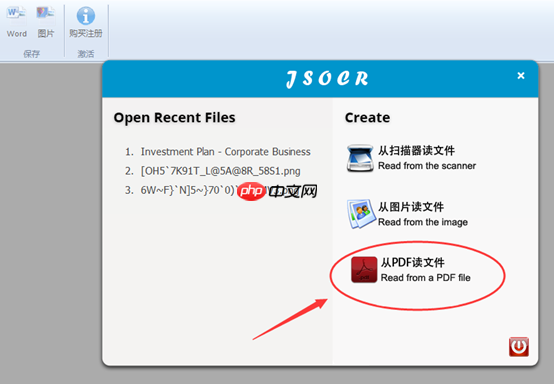
在随之弹出的对话框中,使用文件预览功能,找到您需要识别的PDF文件,并点击“打开”按钮。
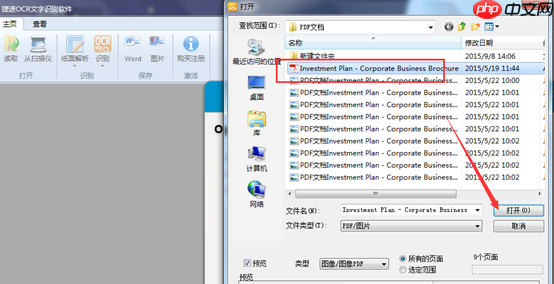
接下来,软件会自动开始读取文件,稍等片刻即可进行下一步操作。

然后,点击界面菜单中的“识别——当前页面”选项,软件会自动进入文字识别模式。
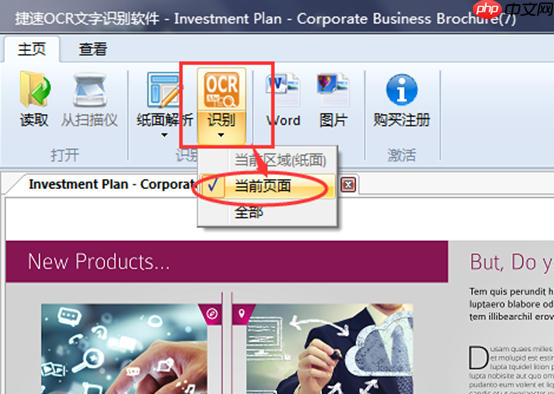
最后,您可以从右侧的可编辑文档中复制文字内容,并将其粘贴到新建的txt记事本中,完成转换。
捷速OCR文字识别软件相关攻略推荐:
如何在捷速OCR文字识别软件中设置文档属性?文档属性设置方法分享
捷速OCR文字识别软件的使用方法详解
如何使用捷速OCR文字识别软件解析图片上的文字?解析步骤详解
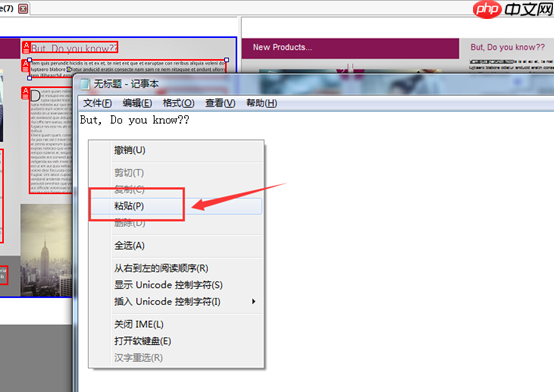
您喜欢IEfans小编为您带来的捷速OCR文字识别软件将PDF转换为txt文本的图文教程吗?希望这对您有所帮助。更多相关内容,请访问PHP中文 专区。
小编推荐:
相关攻略
更多 - 联系客服的方法说明在洋码头里怎么联系客服? 06.18
- 画吧APP怎么使用柳叶笔上色?使用柳叶笔上色的方法说明 06.18
- 学习强国APP怎么进行注销?学习强国进行注销的步骤分享 06.18
- 腾讯体育APP怎么创建包厢?创建包厢的流程一览 06.18
- 当当读书怎么设置亮度?当当读书设置亮度的方法说明 06.18
- 红米note8pro怎么设置屏幕亮度 设置屏幕亮度方法一览 06.18
- 灵鸽app有什么缺点 灵鸽app缺点分析 06.18
- 通过京版云APP怎么学英语?学英语的方法说明 06.17
热门标签
热门推荐
更多 热门文章
更多 -

- 《哈利波特:魔法觉醒》守护神测试方法攻略
-
2022-09-17 13:04
手游攻略
-

- 大话西游手游冰封幻境最强攻略 冰封幻境解析
-
2022-05-08 21:12
手游攻略
-

- 黑人抬棺材专业团队跳舞
-
2022-07-30 08:06
八卦新闻
-

- 口袋妖怪金手指代码大全
-
2021-12-12 12:51
单机攻略
-

- 《巫师3》妓院升级心得
-
2021-12-16 01:00
单机攻略



















